
Numbers for iCloudで最初のスプレッドシートを作成する
スプレッドシートを作成するには、最初に作業の開始点となるテンプレートを選択します。テンプレートは統一感のあるフォント、色、グラフィック要素を使用します。ほとんどのテンプレートには、独自の内容に置き換えることのできるプレースホルダ要素(タイトルテキストや表など)も含まれています。
スプレッドシートマネージャスプレッドシートマネージャのツールバーの「新規作成」ボタン
 をクリックします。
をクリックします。注記: 別の言語の規則を使用して表とグラフのデータをフォーマットする機能が必要な場合は、テンプレートを選択する前に左上隅で別の言語を選択します。「別の言語のフォーマットを使用してスプレッドシートを作成する」を参照してください。
テンプレートをダブルクリックします(選択肢を絞り込むには、上部にあるカテゴリをクリックします)。
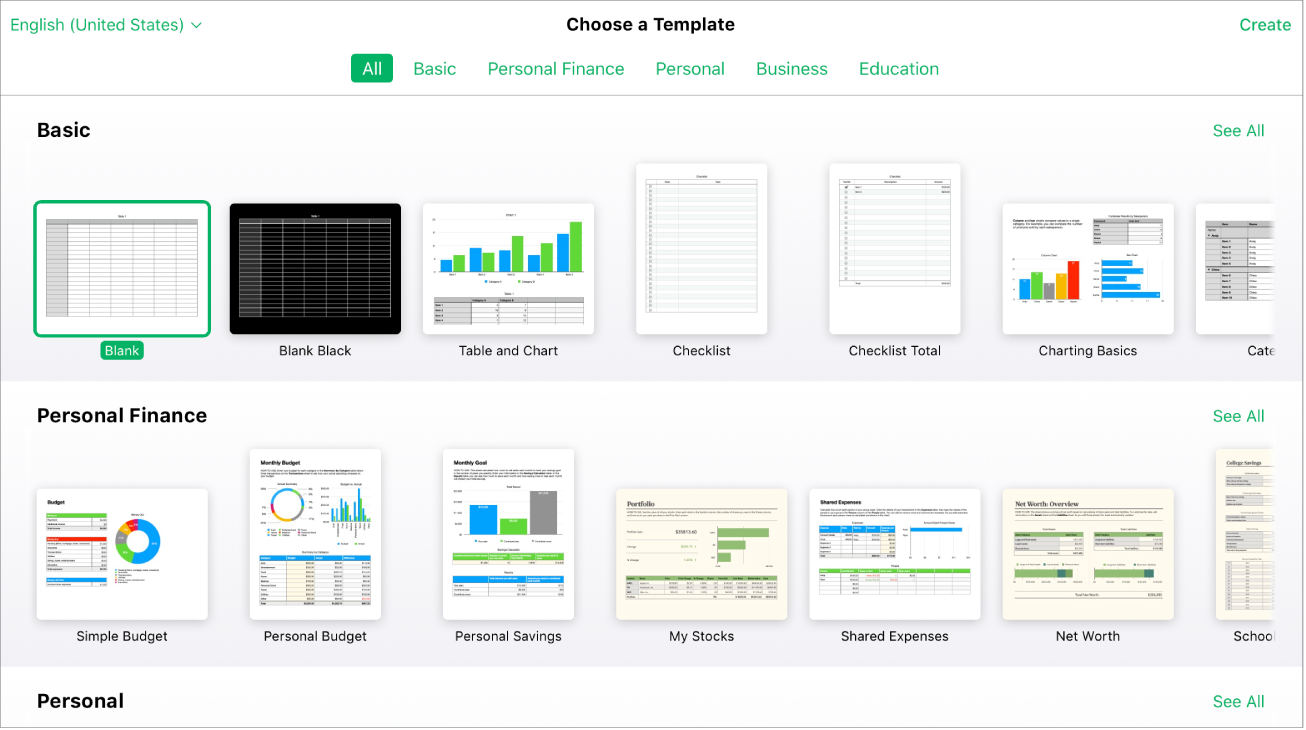
以下のいずれかを実行します:
空白のスプレッドシートにデータを追加する:セルをクリックし、入力します。数式を追加するには、セルをクリックして等号(=)を入力してから、右側の「フォーマット」
 サイドバーの関数ブラウザから数式を選択します。
サイドバーの関数ブラウザから数式を選択します。プレースホルダグラフのデータを置き換える:グラフのデータが保存されている表を編集します。表のセルをクリックし、新しいデータを入力します。グラフは自動的に更新されます。
テキストを追加する:プレースホルダのテキストを置き換えるには、テキストをクリックしてから、入力します。入力したテキストを編集するには、そのテキストを選択してから、入力します。選択したテキストの書式設定を変更するには、右側の「フォーマット」
 サイドバーで、上部付近の「スタイル」ボタンをクリックしてから、選択を実行します。
サイドバーで、上部付近の「スタイル」ボタンをクリックしてから、選択を実行します。新しいテキスト、グラフ、その他のオブジェクトを追加する:ツールバーのオブジェクトボタンをクリックします。
注記: グラフを追加するには、まずグラフの表示に使用するデータを含む表をスプレッドシートの中に作成します。Numbers for iCloudでグラフを作成する/削除するを参照してください。
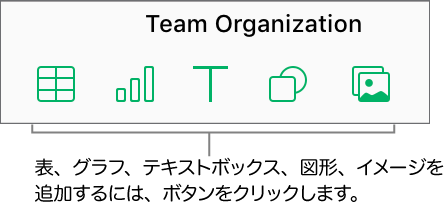
シートを追加する/削除する:新規シートを追加するには、左上の「追加ボタン」
 をクリックします。スプレッドシートに複数のシート(またはタブ)を追加して、情報を整理しやすくすることができます。
をクリックします。スプレッドシートに複数のシート(またはタブ)を追加して、情報を整理しやすくすることができます。シートを削除するには、スプレッドシートの上部にあるそのシートのタブを Control キーを押しながらクリックして、「削除」シートを選択します。
変更を取り消す、あるいはやり直す:ツールバーの「取り消す」ボタン
 または「やり直す」ボタン
または「やり直す」ボタン  をクリックします。
をクリックします。スプレッドシート全体の表示を拡大(ズームイン)または縮小(ズームアウト)する:ツールバーの「ズーム」ポップアップメニューをクリックして、オプションを選択します。
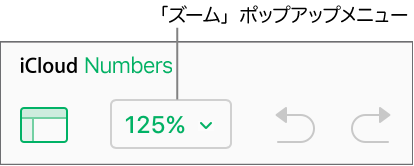
スプレッドシートの上部にあるスプレッドシートの現在の名前をクリックし、新しい名前を入力してから、Returnキー(Macの場合)またはEnterキー(Windowsコンピュータの場合)を押します。
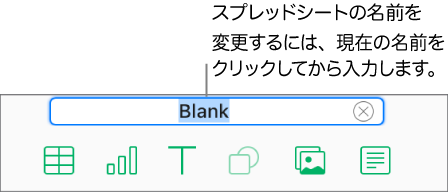
Numbers for iCloudは、作業中、自動的に変更内容を保存するようになっており、意識的に保存する必要はありません。
スプレッドシートを閉じるには、カーソルを上部にあるスプレッドシートのタイトルの上に移動してから、ブラウザタブに表示されるXをクリックします。